台式电脑如何重装win7系统
相关话题
最近有网友咨询“电脑怎么重装win7系统,需要准备什么?”那么台式电脑如何重装win7系统呢?小编分享了台式电脑重装win7系统的方法,希望对大家有所帮助。
台式电脑重装win7系统方法一:硬盘安装
从网上下载系统,然后安装,最简单的方法就是硬盘安装了,因为用硬盘安装的方式即快速又简单,所以是首选,当然你也可以下载完成刻录,然后再安装。
首先找到你下载的这个系统镜像,如果你的系统中没有虚拟光驱软件,而且你认为用虚拟光驱也比较麻烦,那么你可以直接用压缩软件来解决。双击打开。

然后我们可以看到里面有很多的文件和文件夹,用鼠标左键选定这些文件。

然后右键 解压到指定文件夹,在这些位置随便选择一个注意尽量不要放在C盘,确定之后点击开始。

现在已经开始解压,用解压软件来解压这种文件,需要耗费较长的时间,看你电脑配置怎么样了,需要耐心等待,也可以使其后台运行。

然后解压完成,我们打开刚才所解压的位置文件夹,找到setup.exe这样一个可执行程序,也就是一个系统光盘样的文件,然后双击。

这时候就会出现这个安装界面了,点击开始安装按钮开始安装系统。

下面就是一些安装过程中的具体细节,按说明操作就可以了,具体安装过程不在本经验说明之列。



台式电脑重装win7系统方法二:光盘安装
1、将WIN7系统盘插入电脑光驱;
2、开机时按F12键,选择CD/DVD启动;
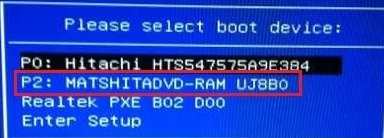
3、点现在安装;

4、点不获取最新安装更新;

5、勾选【我接受许可条款】,点下一步;
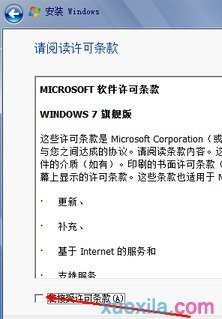
6、选择自定义(高级);
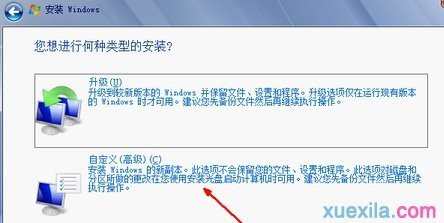
7、如果要将WIN7安装在C盘的话,就选择C盘,点下一步,之后引导系统安装即可。

台式电脑重装win7系统方法三:U盘安装
1、将U盘启动盘插入USB接口,重启出现开机画面时快速按F8键,进入启动选择项。
2、在启动选择项窗口中,选择以USB/USB HDD/U盘名称开头对应的启动项,选择后按回车键确认,如图所示:

3、进入u启动主菜单界面,选择【02】运行U启动Win8PE防蓝屏版(新电脑),按回车键执行,如图所示:

4、进入到U启动Win8PE系统后,映像文件路径可以选择win7旗舰版,并选择安装到C盘,点击确定,如图所示:

5、系统镜像释放过程中,电脑设置成“完成后重启”,释放完毕后会自动重启进入安装界面。

6、安装完毕后,进入设置电脑参数界面,只要一步一步按照步骤来自己设置就可以了。


台式电脑如何重装win7系统的评论条评论